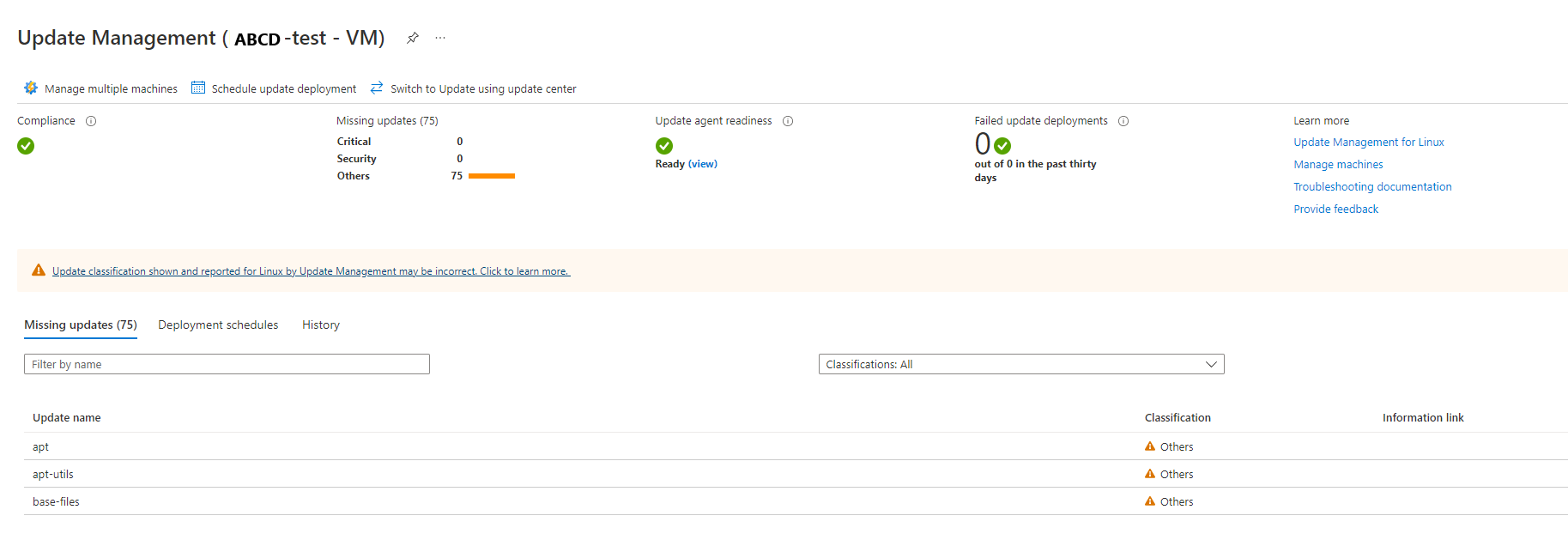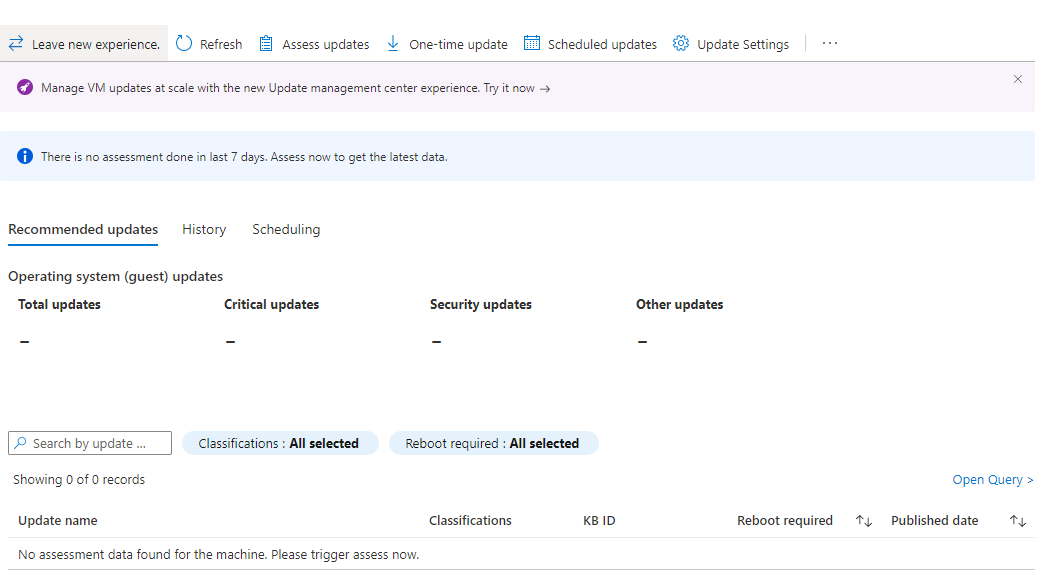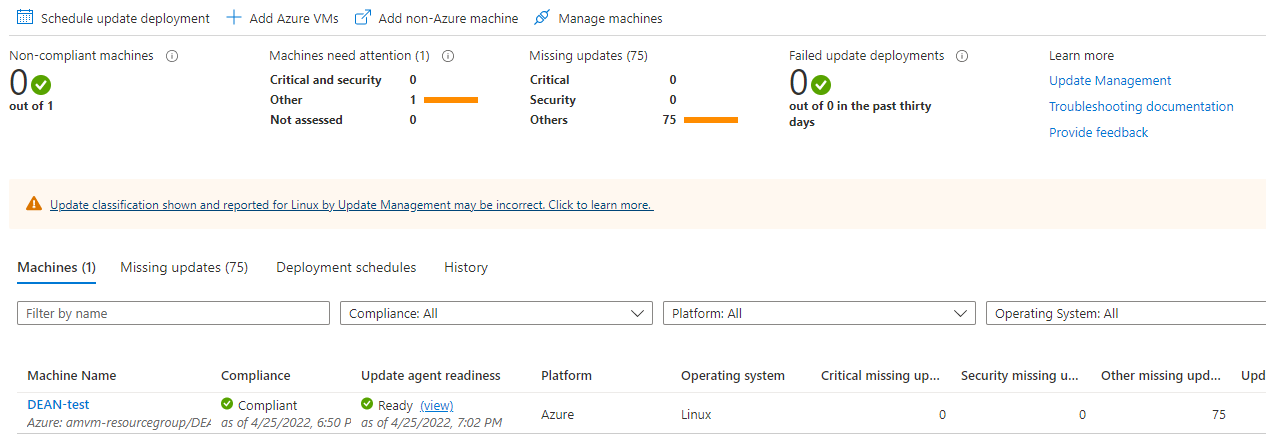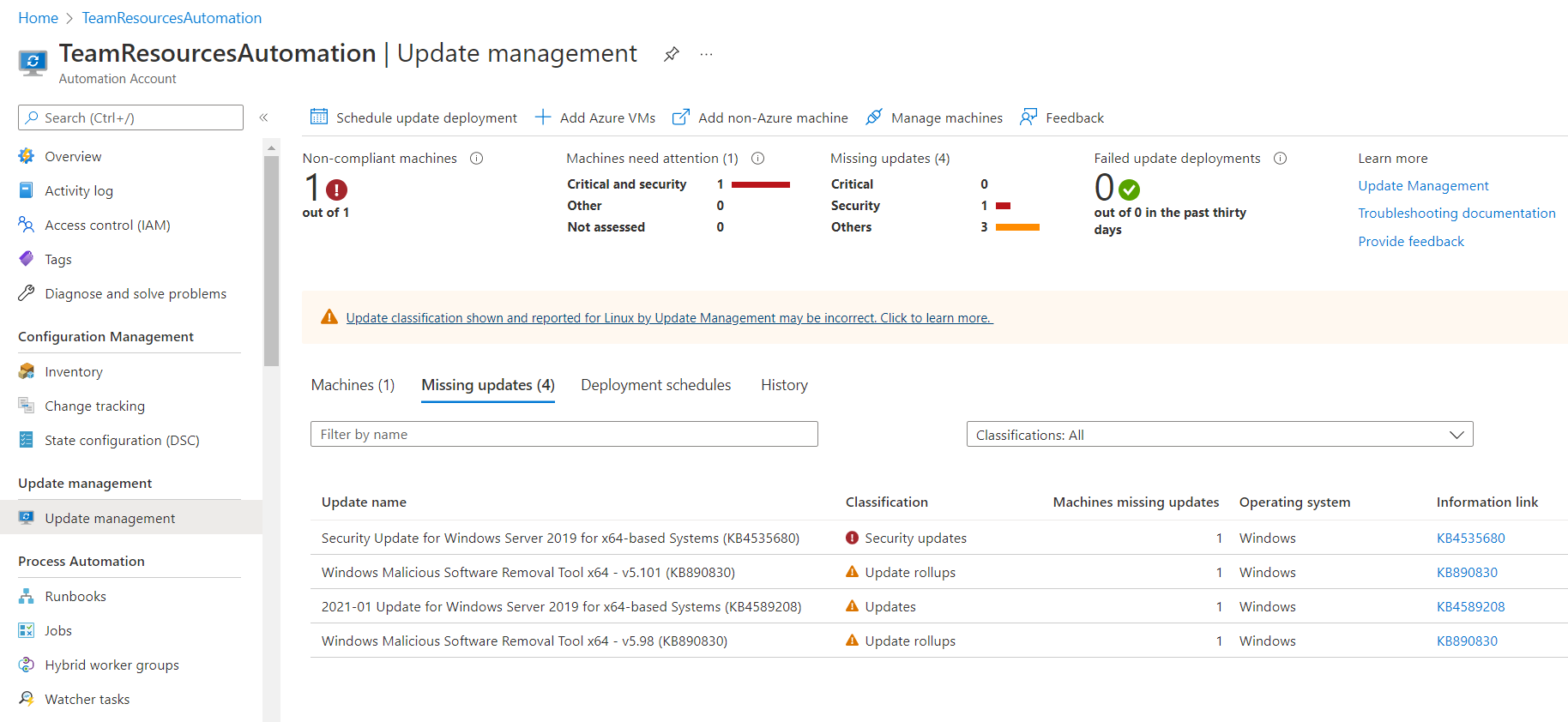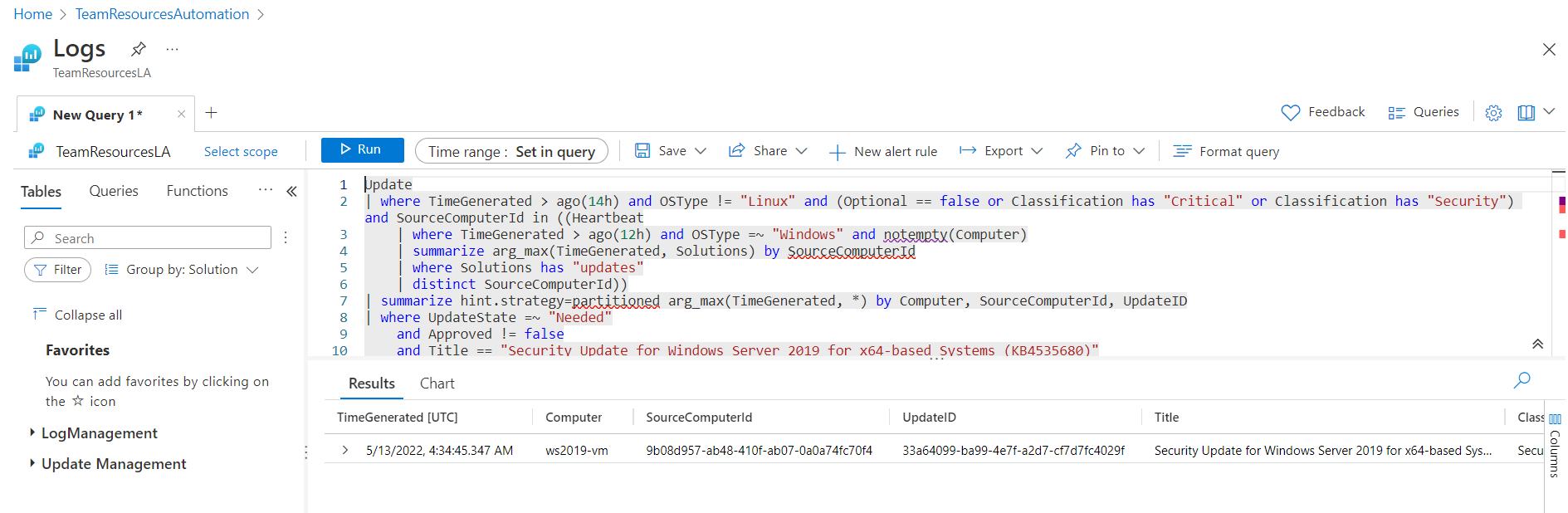Güncelleştirme Yönetimi'nde güncelleştirme değerlendirmelerini görüntüleme
Dikkat
Bu makalede, Kullanım Süresi Sonu (EOL) durumuna yakın bir Linux dağıtımı olan CentOS'a başvuruda bulunur. Lütfen kullanımınızı ve buna uygun planlamayı göz önünde bulundurun. Daha fazla bilgi için bkz . CentOS Kullanım Süresi Sonu kılavuzu.
Güncelleştirme Yönetimi'nde makineleriniz, eksik güncelleştirmeler, güncelleştirme dağıtımları ve zamanlanmış güncelleştirme dağıtımları hakkındaki bilgileri görüntüleyebilirsiniz. Seçilen Azure sanal makinesi kapsamındaki değerlendirme bilgilerini, seçili Azure Arc özellikli sunucudan veya yapılandırılan tüm makine ve sunucularda Otomasyon hesabından görüntüleyebilirsiniz.
Güncelleştirme değerlendirmesini görüntüleme
Azure VM'den güncelleştirme değerlendirmesini görüntülemek için:
- Azure Portal’ında oturum açın.
- Sanal Makineler gidin ve listeden sanal makinenizi seçin. Soldaki menüden, İşlemler'in altında Güncelleştirmeler'ı ve ardından Güncelleştirme Yönetimi'ne Git'i seçin.
Güncelleştirme Yönetimi'nde makineniz, eksik güncelleştirmeler, güncelleştirme dağıtımları, birden çok makineyi yönetme, zamanlanmış güncelleştirme dağıtımları vb. hakkındaki bilgileri görüntüleyebilirsiniz.
Azure Arc özellikli bir sunucudan güncelleştirme değerlendirmesini görüntülemek için:
- Azure Portal’ında oturum açın.
- Sunucular - Azure Arc'a gidin ve listeden sunucunuzu seçin. Soldaki menüden İşlem'in altında Konuk + konak güncelleştirmeleri'ni seçin ve Güncelleştirme Yöneticisi'ni kullanarak Güncelleştirmeler git'i seçin.
Güncelleştirme Yönetimi'nde Azure Arc özellikli makineniz, toplam güncelleştirmeler, güncelleştirmeleri değerlendirme, zamanlanmış güncelleştirme dağıtımları vb. hakkındaki bilgileri görüntüleyebilirsiniz.
Otomasyon hesabınızdan Azure Arc özellikli sunucular da dahil olmak üzere tüm makinelerde güncelleştirme değerlendirmesini görüntülemek için:
- Azure Portal’ında oturum açın.
- Otomasyon hesapları'na gidin ve listeden Güncelleştirme Yönetimi'nin etkinleştirildiği Otomasyon hesabınızı seçin. Otomasyon hesabınızda soldaki menüden Güncelleştirme yönetimi'ni seçin.
Ortamınıza yönelik güncelleştirmeler Güncelleştirme yönetimi sayfasında listelenir. Eksik olarak tanımlanan güncelleştirmelerin listesi Eksik güncelleştirmeler sekmesinde görüntülenir.
- Uyumluluk sütununun altında makinenin en son ne zaman değerlendirildiğini görebilirsiniz.
- Güncelleştirme aracısı hazır olma sütunu altında, güncelleştirme aracısının durumunu görebilirsiniz. Bir sorun varsa, sorunu düzeltmenize yardımcı olabilecek sorun giderme belgelerine gitmek için bağlantıyı seçin.
- Bilgi bağlantısı'nın altında, güncelleştirme hakkında önemli bilgiler veren destek makalesini açmak için güncelleştirmenin bağlantısını seçin.
Her sütun için görüntülenen değerler şunlardır:
| Alan Adı | Açıklama |
|---|---|
| Makine Adı | Güncelleştirme Yönetimi'ne bağlı makinenin adı. |
| Uyumluluk | Sistemin güvenlik ve kritik güncelleştirmelerle uyumluluğunun durumu. |
| Güncelleştirme aracısı hazırlığı | Güncelleştirme aracısının durumunu görüntüleyin. Bir sorun varsa, sorunu düzeltmenize yardımcı olabilecek sorun giderme belgelerine gitmek için bağlantıyı seçin. |
| Platform | Platformu Azure veya Azure dışı olarak listeler. |
| İşletim sistemi | İşletim sistemini Windows veya Linux olarak listeler. |
| Kritik eksik güncelleştirmeler | Eksik kritik güncelleştirmelerin sayısı. |
| Eksik güvenlik güncelleştirmeleri | Eksik güvenlik güncelleştirmelerinin sayısı. |
| Diğer eksik güncelleştirmeler | Güvenlikle ilgili olmayan ve kritik olmayan güncelleştirmelerin sayısı. |
| Onay kaynağını güncelleştirme | Güncelleştirmelerin kaynağı. Windows güncelleştirmesi, WSUS ve Windows için geçerli Microsoft güncelleştirmesi. |
| Windows otomatik güncelleştirme | Windows için geçerli makinede varsayılan işletim sistemi güncelleştirme ayarı. |
Not
Windows Defender tanım güncelleştirme durumu hakkında görüntülenen bilgiler, Log Analytics çalışma alanından özetlenen son verileri temel alır ve güncel olmayabilir. Bu davranış hakkında daha fazla bilgi edinmek için Windows Defender güncelleştirmesinin her zaman eksik olarak gösterildiğini gözden geçirin.
Günlük Araması bölmesini açmak için güncelleştirmede başka bir yere tıklayın. Günlük araması sorgusu ilgili güncelleştirmeye göre önceden tanımlanmıştır. Ayrıntılı bilgileri görüntülemek için bu sorguyu değiştirebilir veya kendi sorgunuzu oluşturabilirsiniz.
Eksik güncelleştirmeleri görüntüleme
Makinelerinizde eksik olan güncelleştirmelerin listesini görüntülemek için Eksik güncelleştirmeler'i seçin. Her güncelleştirme listelenir ve seçilebilir. Güncelleştirme gerektiren makine sayısı, işletim sistemi ayrıntıları ve daha fazla bilgi için bir bağlantının tümü gösterilir. Günlük Araması bölmesinde güncelleştirmelerle ilgili diğer ayrıntılar da gösterilir.
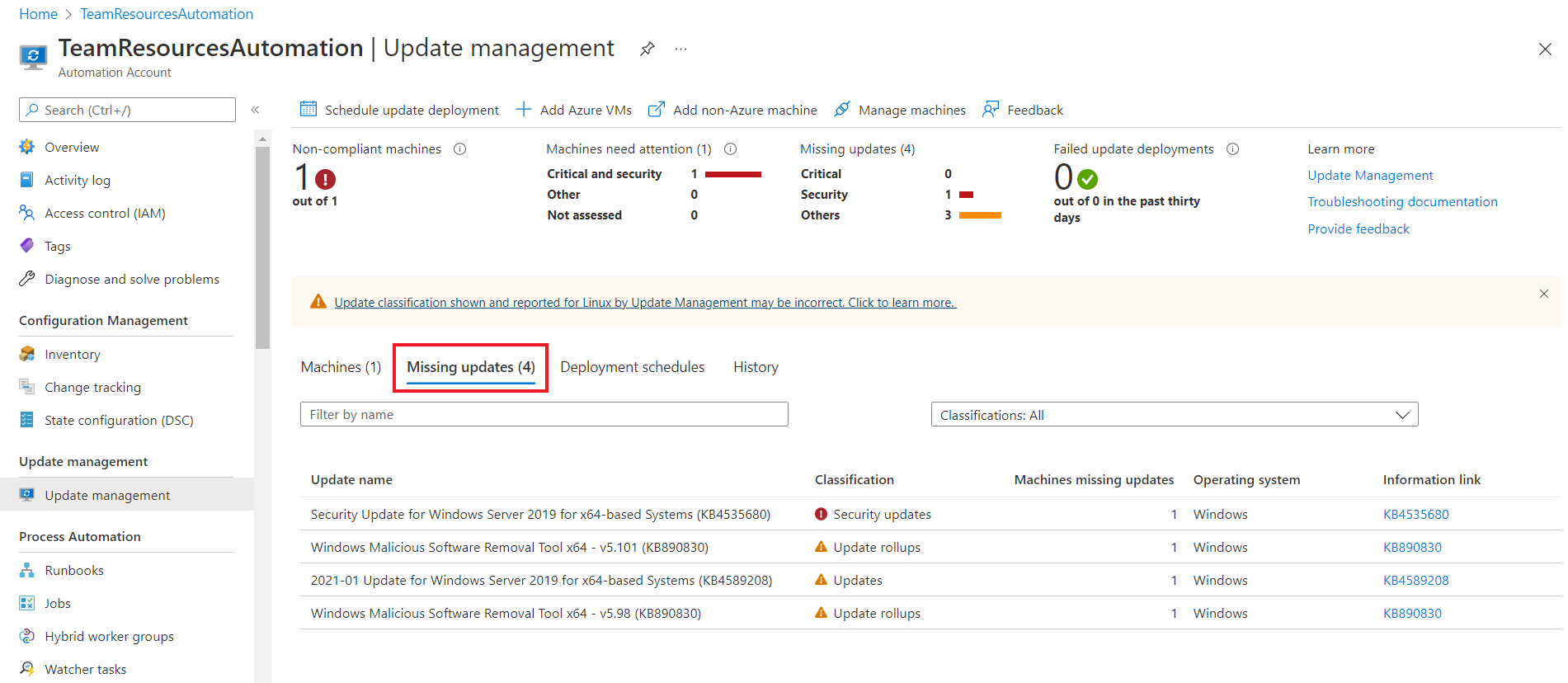
Güncelleştirme sınıflandırmalarıyla çalışma
Aşağıdaki tablolarda Güncelleştirme Yönetimi'nde desteklenen güncelleştirme sınıflandırmaları ve her sınıflandırma için bir tanım listelenmektedir.
Windows
| Sınıflandırma | Açıklama |
|---|---|
| Kritik güncelleştirmeler | Kritik, güvenlikle ilgili olmayan hataları ele alan belirli sorunlar için Güncelleştirmeler. |
| Güvenlik güncelleştirmeleri | Ürüne özgü, güvenlikle ilgili sorunlar için Güncelleştirmeler. |
| Güncelleştirme paketleri | Kolay dağıtım için birlikte paketlenmiş düzeltme kümeleri. |
| Özellik paketleri | Bir ürün sürümü dışında dağıtılan yeni ürün özellikleri. |
| Hizmet paketleri | Bir uygulamaya uygulanan düzeltme kümeleri. |
| Tanım güncelleştirmeleri | Virüs veya diğer tanım dosyalarına Güncelleştirmeler. |
| Araçlar | Bir veya daha fazla görevi tamamlamaya yardımcı olan yardımcı programlar veya özellikler. |
| Güncelleştirmeler | Şu anda yüklü olan uygulamalara veya dosyalara Güncelleştirmeler. |
Linux
| Sınıflandırma | Açıklama |
|---|---|
| Kritik güncelleştirmeler ve güvenlik güncelleştirmeleri | Belirli bir sorun veya ürünle ilgili olarak güvenlik sorunları için güncelleştirmeler. |
| Diğer güncelleştirmeler | Doğası gereği kritik olmayan veya güvenlik güncelleştirmeleri olmayan diğer tüm güncelleştirmeler. |
Linux için Güncelleştirme Yönetimi, değerlendirme verilerini görüntülerken kritik güncelleştirmeler ile buluttaki güvenlik güncelleştirmeleri arasında ayrım yapabilir. (Buluttaki veri zenginleştirmesi nedeniyle bu ayrıntı düzeyi mümkündür.) Güncelleştirme Yönetimi, düzeltme eki uygulama için makinede kullanılabilen sınıflandırma verilerine dayanır. Diğer dağıtımlardan farklı olarak, CentOS ürünün RTM sürümlerinde bu bilgilere sahip değildir. Aşağıdaki komut için güvenlik verilerini döndürecek şekilde yapılandırılmış CentOS makineleriniz varsa Güncelleştirme Yönetimi sınıflandırmalara göre düzeltme eki ekleyebilir:
sudo yum -q --security check-update
Şu anda CentOS'ta yerel sınıflandırma verileri kullanılabilirliğini etkinleştirmek için desteklenen bir yöntem yoktur. Şu anda, bu işlevi kendi başlarına etkinleştirmiş olan müşterilere yalnızca en iyi çaba desteği sağlanır.
Red Hat Enterprise sürüm 6'da güncelleştirmeleri sınıflandırmak için yum-security eklentisini yüklemeniz gerekir. Red Hat Enterprise Linux 7'de eklenti zaten yum'un bir parçasıdır, herhangi bir şey yüklemeye gerek yoktur. Daha fazla bilgi için aşağıdaki Red Hat bilgi makalesine bakın.
Sonraki adımlar
İşlemin bir sonraki aşaması, uyumlu olmayan makinelere güncelleştirmeleri dağıtmak ve dağıtım sonuçlarını gözden geçirmektir.